夸克浏览器如何录制视频-录制好的视频保存在哪
夸克浏览器是我们常用的浏览器之一,它拥有网页加载速度快、界面简洁、无广告等优点,非常好用。小伙伴们在使用夸克浏览器时可能会想下载网页视频,但一些网站并不支持下载,而夸克浏览器本身也没有下载网页视频的功能。别担心,虽然不能下载视频,但夸克浏览器可以直接录制页面视频,只需安装一个“Scrnli-截图录屏”插件即可,下面小编为大家介绍具体方法。
夸克浏览器如何录制视频
1.安装“Scrnli-截图录屏”插件,方法如下:
a.打开夸克浏览器,点击右上角四个方块,点击插件精选。
b.页面往下划,找到“Scrnli-截图录屏”插件,点击“安装”。
2.打开需要录制视频的页面,点击右上角“四个方块”-“Scrnli-截图录屏”,然后选择最后一行“Record Video”。
3.在上方选择录制视频的“分辨率”,然后上面三个选项不用动,往下两个选项的意思是“录制麦克风声音”和“录制选项卡声音”,按需选择即可,然后我们点击下方“Start Recording”开始录制。
4.结束录制,在同样的位置打开此插件,然后点击下方“Stop Recording”结束录制即可。
夸克浏览器录制好的视频保存在哪
夸克浏览器录制好的视频是需要我们手动选择位置保存的。
1.通常我们结束录制会弹出录制视频的编辑页面,如图,在右边选择我们需要的视频格式,直接点击即可。(如果没有弹出来,或者手误关掉了,可以依次点击“右上角四个方块”-“Scrnli-截图录屏”-“Record Video”-“Get Latest Video”)
2.弹出保存窗口后,我们可以自由选择保存位置。
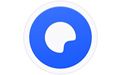






























 魔兽世界:争霸艾泽拉斯
魔兽世界:争霸艾泽拉斯 植物大战僵尸2
植物大战僵尸2 QQ飞车
QQ飞车 水果忍者
水果忍者 穿越火线(CF)
穿越火线(CF) 英雄联盟
英雄联盟 热血江湖
热血江湖 穿越火线电脑版
穿越火线电脑版 魔兽世界
魔兽世界 问道
问道 《拳皇97》加强版 风云再起 模拟器
《拳皇97》加强版 风云再起 模拟器 我的世界
我的世界